
C4D教程:时间效果器的使用方法.简单易学
今天给大家大概说下C4D中的时间功能和简易功能,有什么用,大概有什么效果。一起来学习吧
一、效果图

二、教程
1、
首先打开我们的C4D

2、
文件-新建
长按立方体,新建一个圆环
点击圆环,按R键旋转90度,将圆环分段改为126
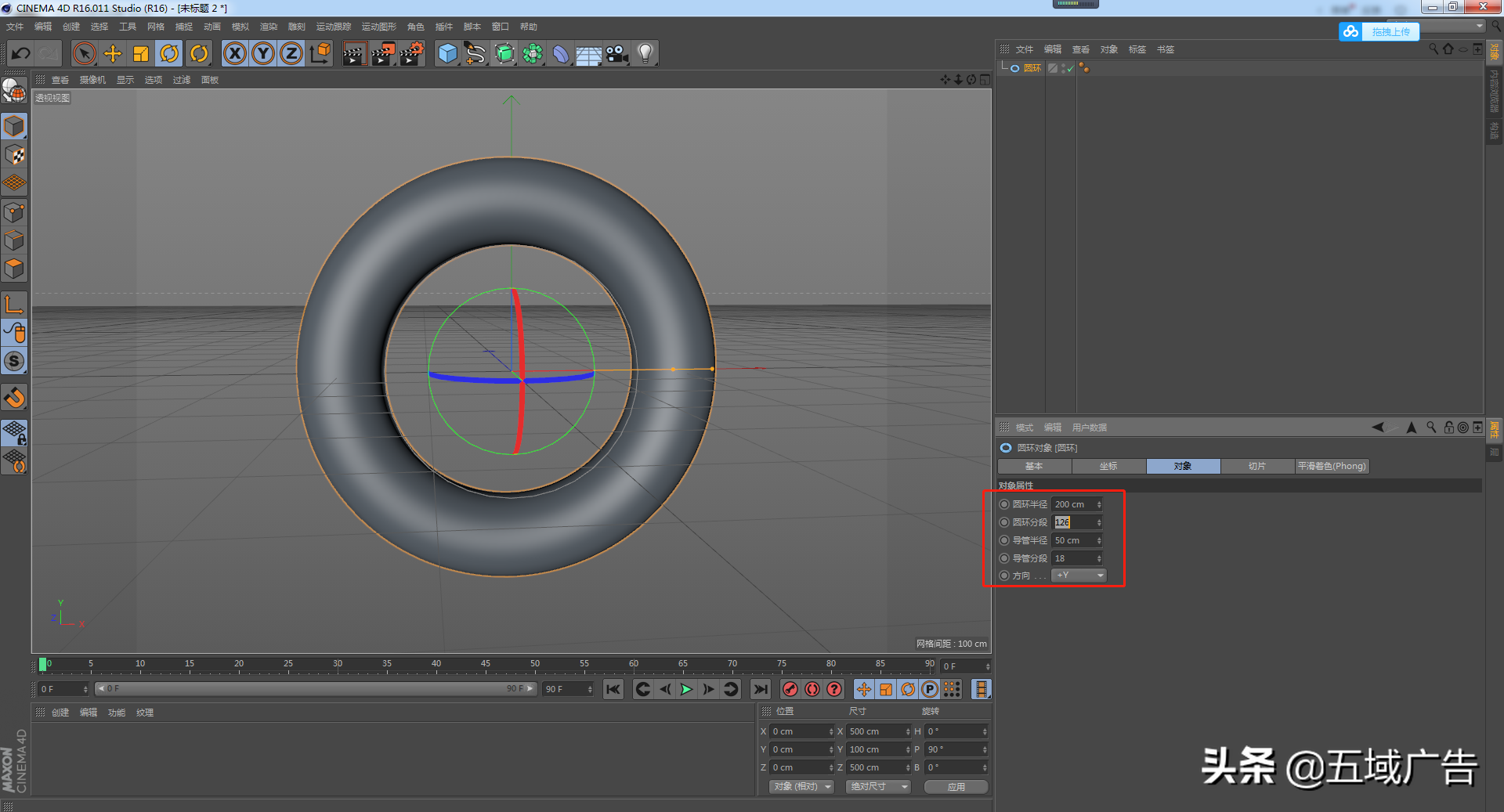
3、
长按运动图形,新建一个分裂,将圆环拖入分裂下方
分裂里,对象改为分裂片段(如果你们是R28的版本,那就可以用破碎了,我是R16,没有这个功能)
长按运动图形,在效果器里面,添加时间
点击分裂-效果器-添加时间
点击时间,将衰减改为球体,尺寸改为385、377、100
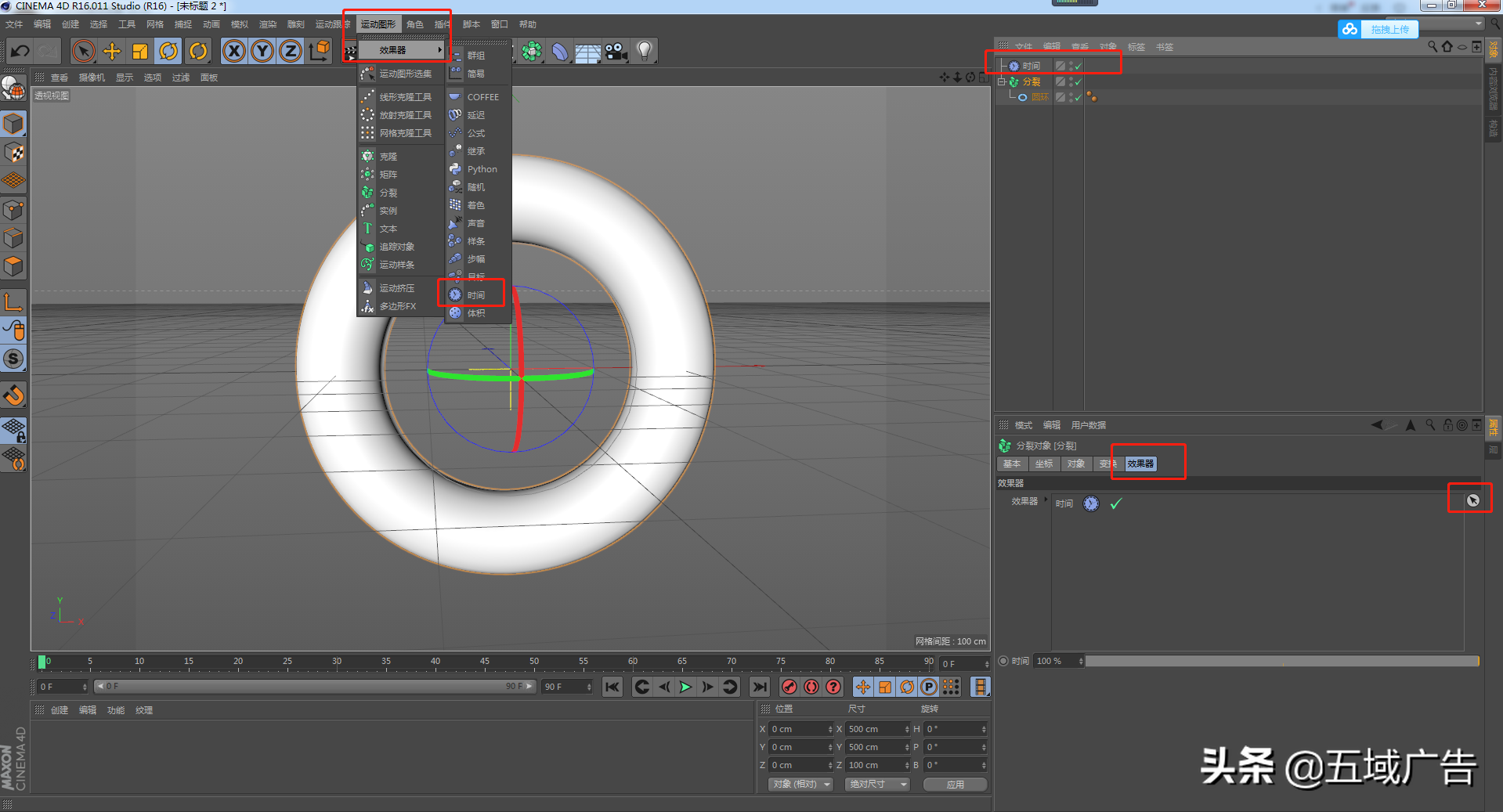
4、
长按运动图形,新建一个效果器-简易
点击分裂,在效果器里,将简易添加进去
点击简易,在参数里,取消位置,勾选缩放,勾选等比例缩放,将数值改为-1
点击衰减,将形状改为球体,勾选反转,尺寸改为356、346、100;衰减改为14
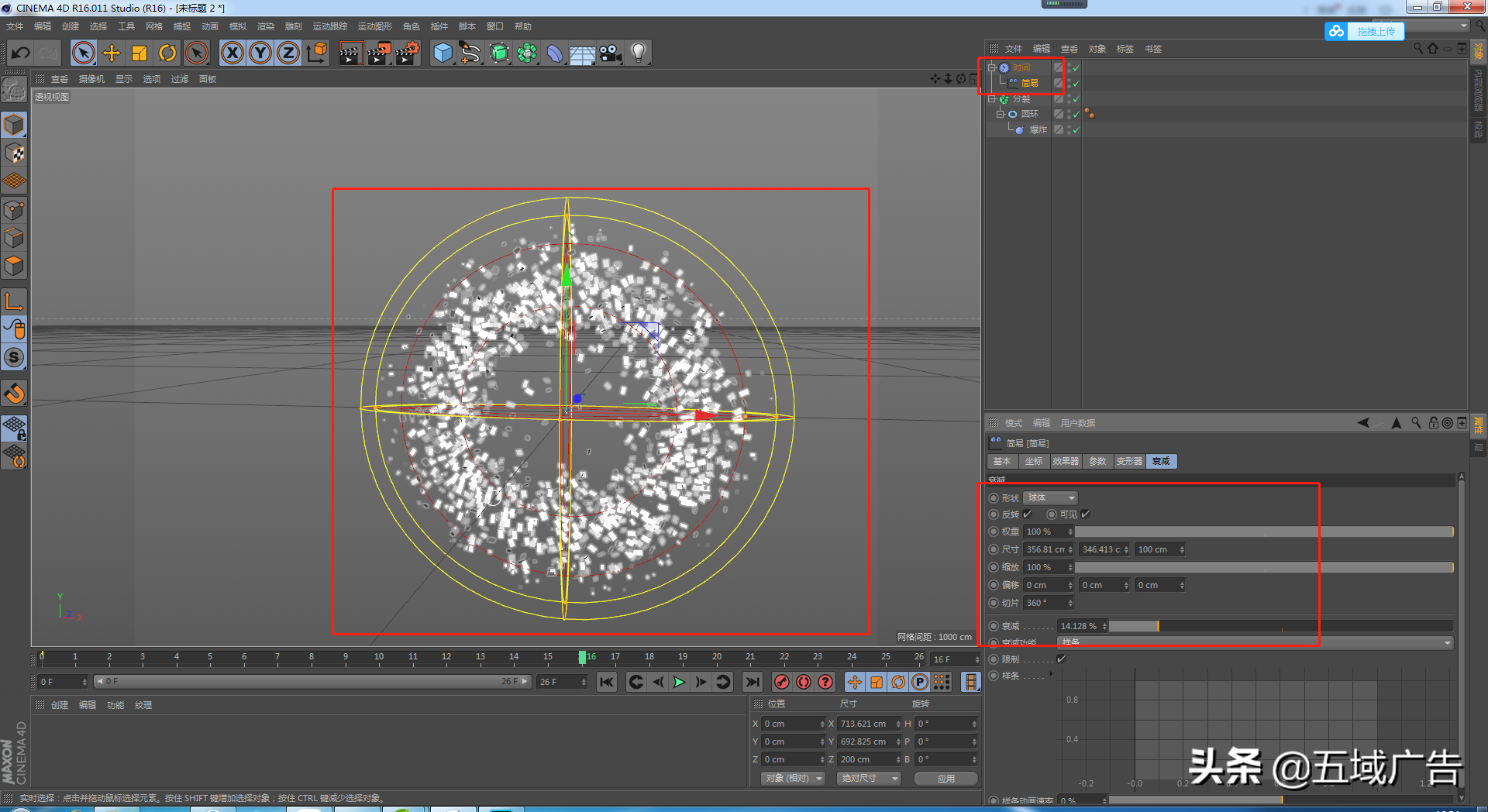
5、
长按运动图形,效果器,新建一个随机
点击分裂,在效果器里,将随机添加
点击随机,在参数里,取消位置,勾选缩放和等比例缩放,将缩放改为1
勾选旋转,将H改为17,P改为20,B改为21

5、
长按地面,新建一个物理天空
新建一个材质球,颜色模式改为HSV,H改为117,S改为92,V改为92
在反射里,添加一层GGX,层菲涅耳,菲涅耳改为绝缘体,预置改为翡翠
将材质球拖到圆环上
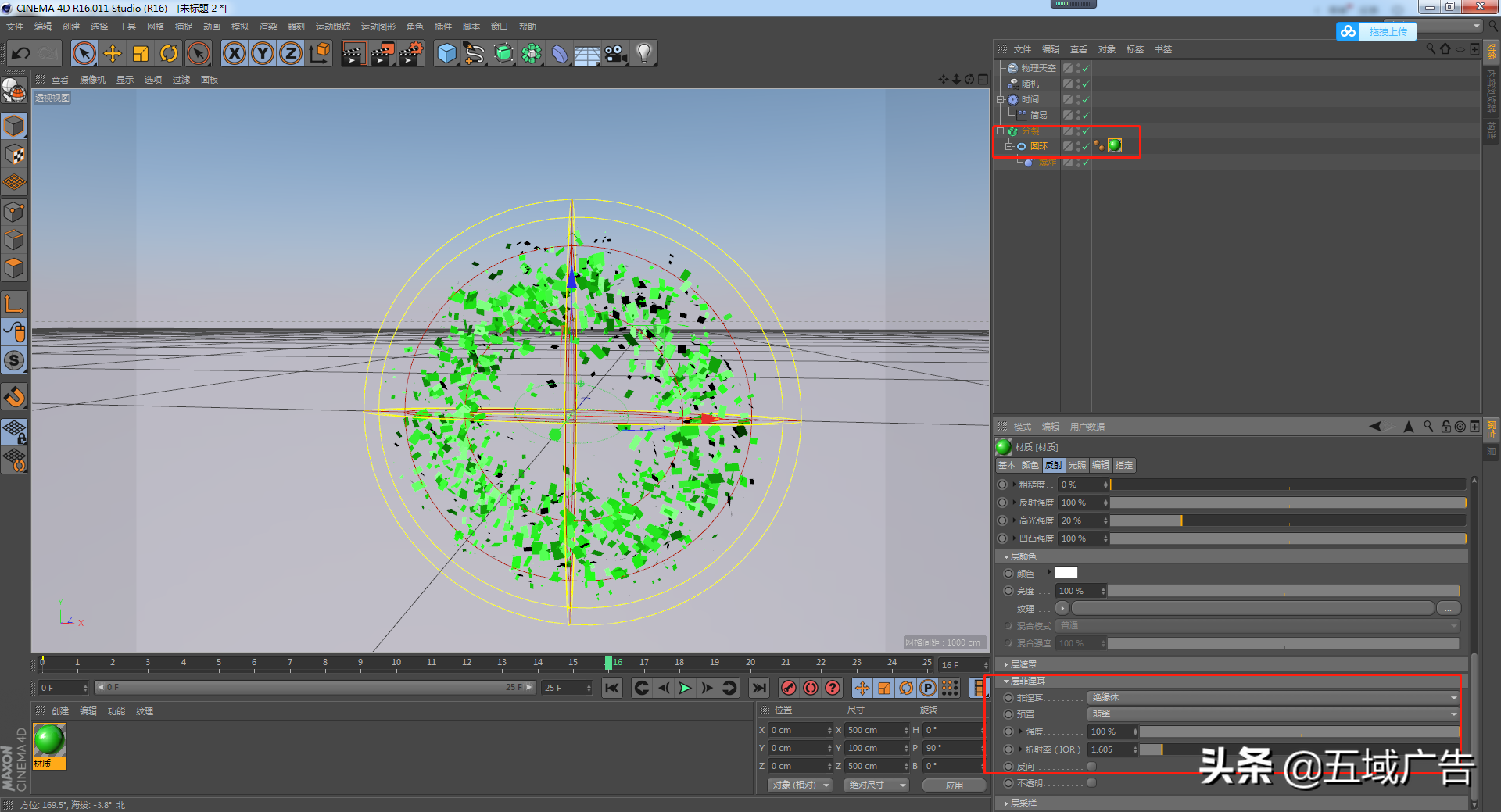
6、
渲染设置里,将帧范围改为手动,起点改为0,终点改为25
然后再添加一个环境吸收
渲染出来的图片保存到一个文件夹里面
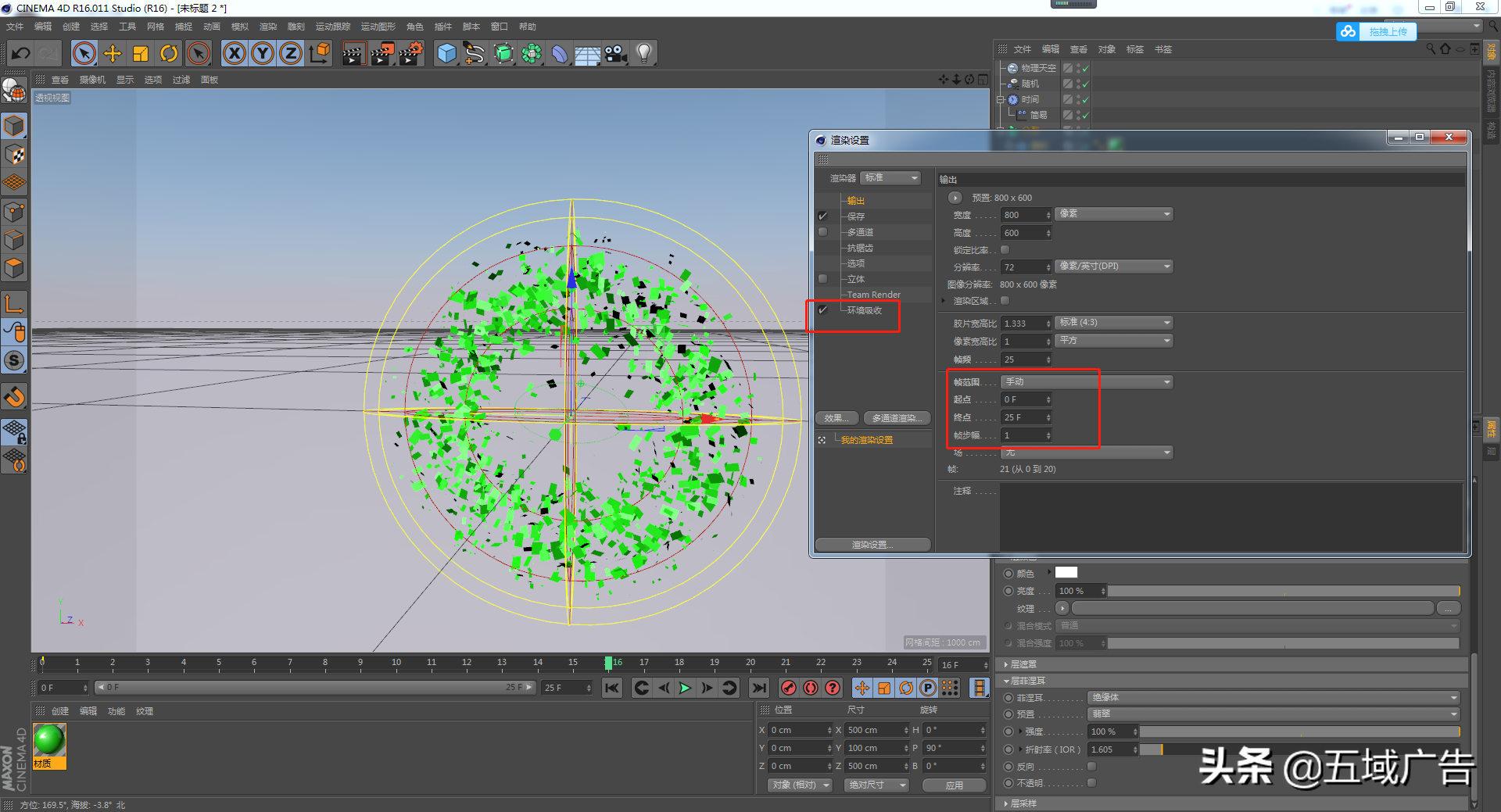
7、
打开我们的PS
文件-打开,找到在C4D导出的图片,点击000图片,勾选图形序列(图一)
帧速率改为25
在窗口里面,勾选时间轴,在右下角的齿轮勾选循环播放(图二)
最后再点击文件-导出-存储为Web所用格式(旧版),在预设下面改为GIF,最后就能得到我们的动画了
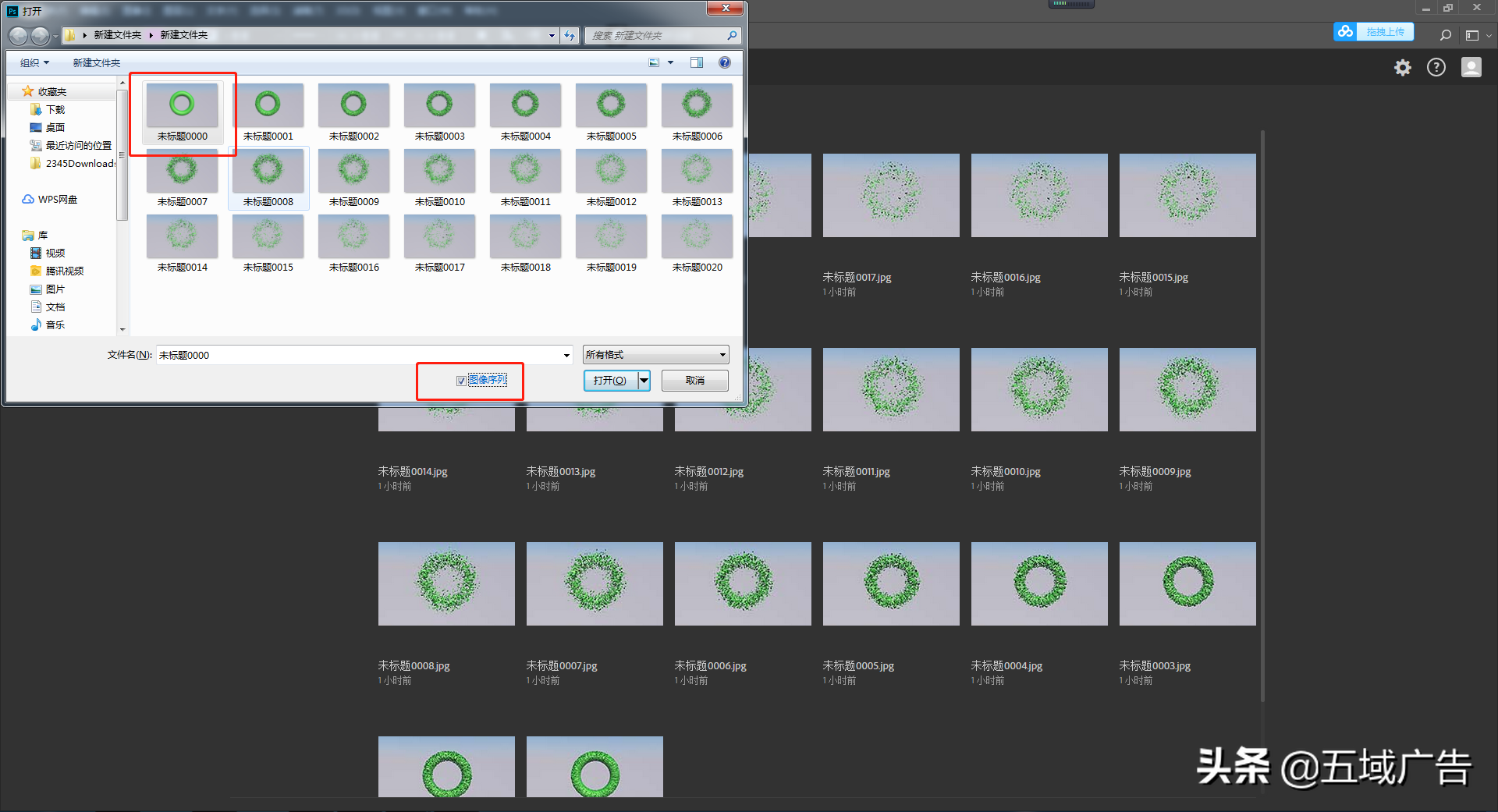
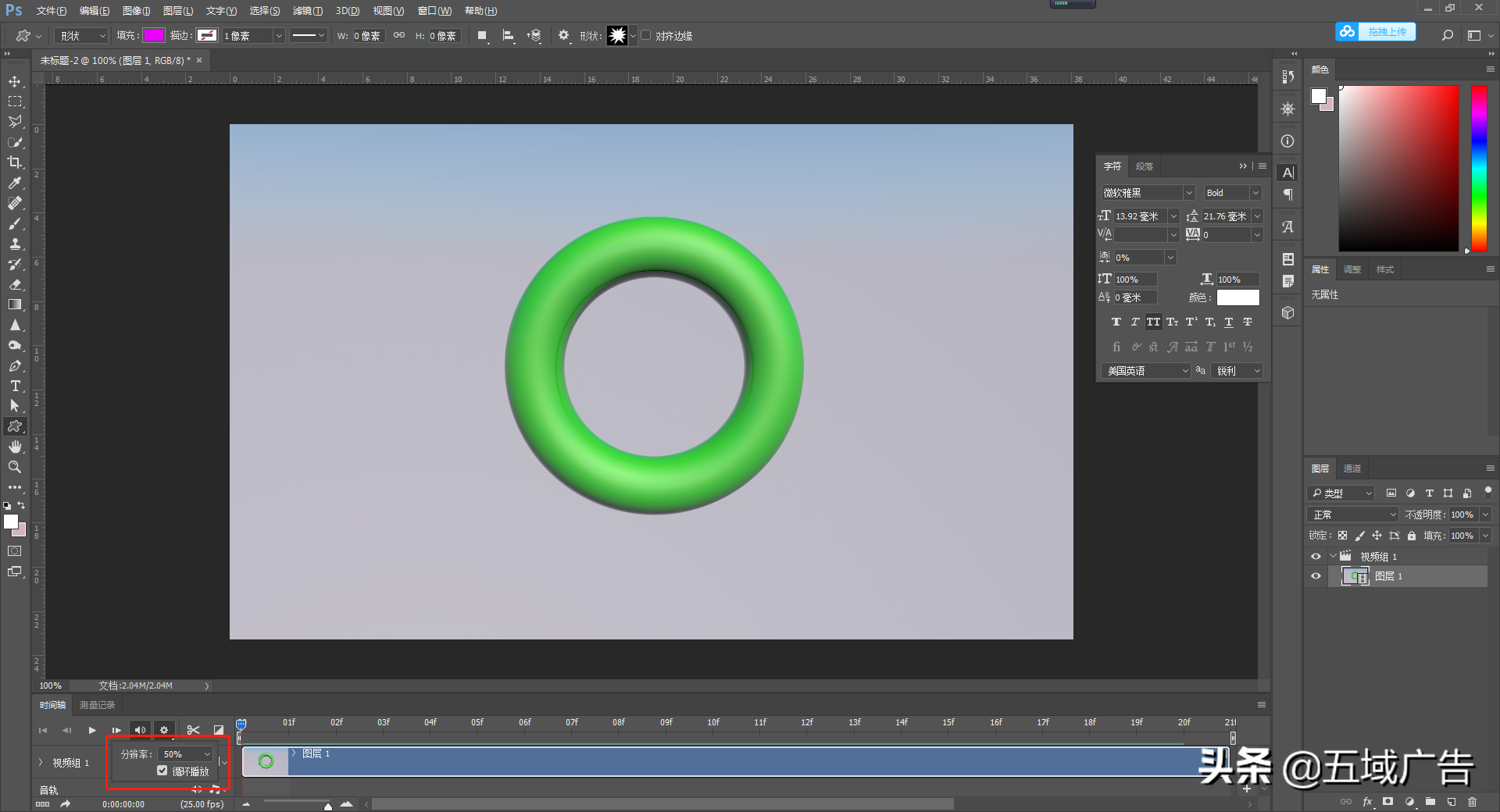
结语:今天的功能是很简单的,时间功能就像是关键帧,只是不需要自己打帧,改动的数值都是针对整体,所以我们要在衰减哪里修改;如果缩放我们在时间里面修改的话,最后得到的就是整体爆炸后的缩放,而不是最外围慢慢减小,这个时候就要用到简易了。
以上就是今天的内容,关注疯狂的美工官网,每天分享不同设计教程!
【随机内容】
-
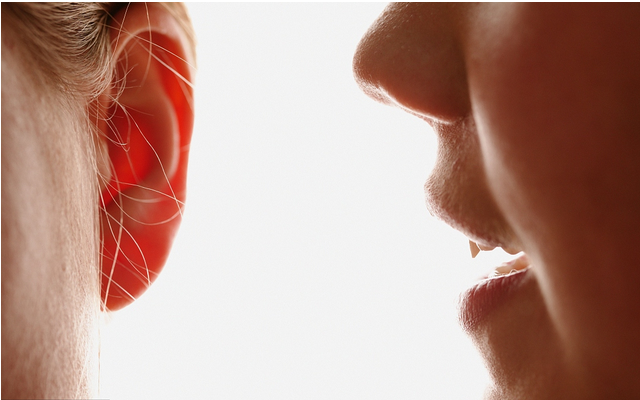 2017-07-29
2017-07-29
-
 2018-05-01
2018-05-01
-
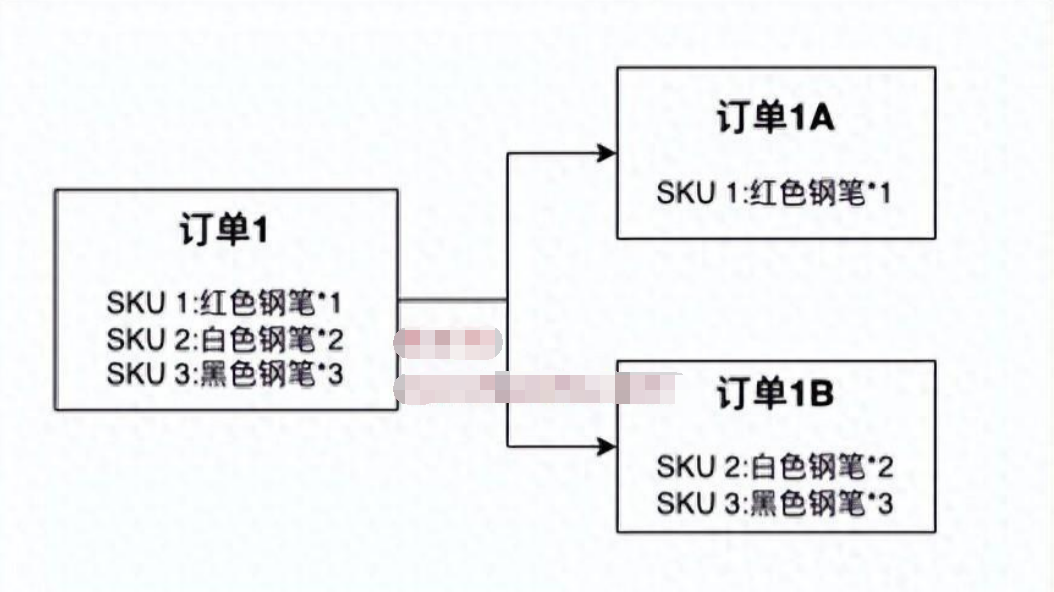
TikTok Shop商家如何进行拆单发货?附详细的操作流程
2024-03-01 -
 2021-03-10
2021-03-10


